演示win10镜像如何安装
分类:win10教程 发布时间:2019-05-22 08:16:00
win10是微软开发的跨平台及设备的应用的一款系统,它新增了生物识别技术,小娜搜索功能,回归了开始菜单,深受大家喜爱。下面,我就给大家介绍一下win10镜像文件的详细安装步骤,有需要就一起来了解一下吧。
近来有不少网友询问安装win10镜像的方法,虽然安装win10系统的方法有很多,一键重装系统,U盘安装系统啦,但是还是有些小伙伴会下载win10系统镜像安装win10。我给大家整理了win10镜像安装教程,赶紧来瞧瞧吧。
方法一:Win10镜像安装
1、 首先把Win10 iso镜像文件解压
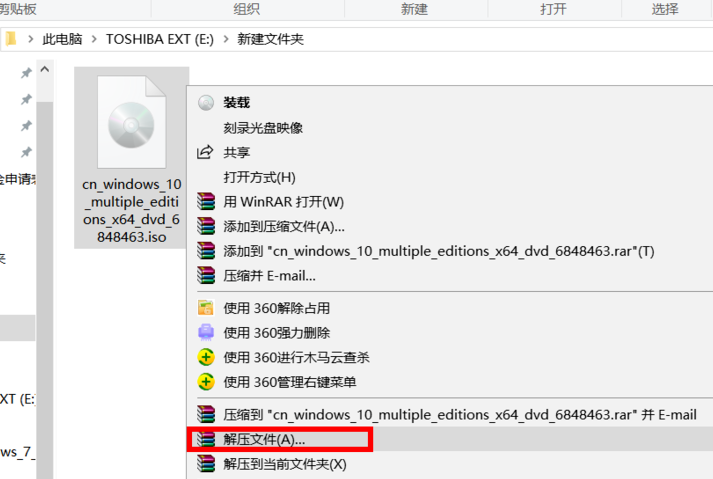
安装win10镜像电脑图解1
2、默认目标路径即可,点击确定
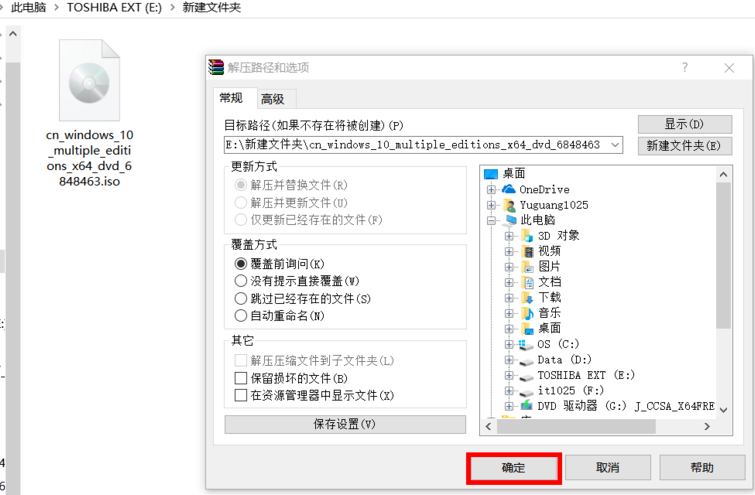
安装win10镜像电脑图解2
3、打开解压好的文件夹
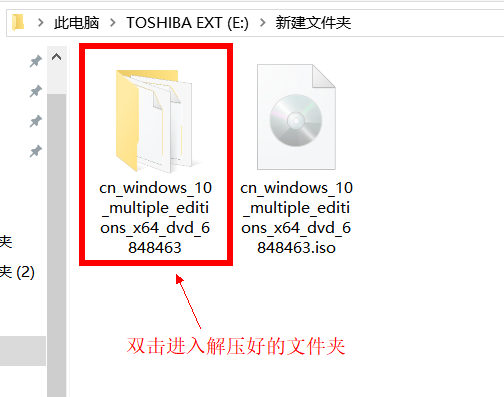
安装win10镜像电脑图解3
4、双击运行 setup.exe 文件
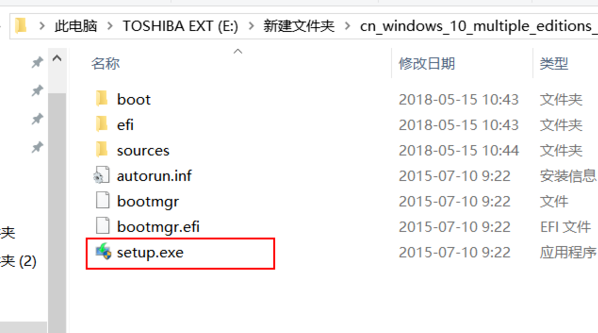
win10电脑图解4
5、获取重要更新选择 不是现在
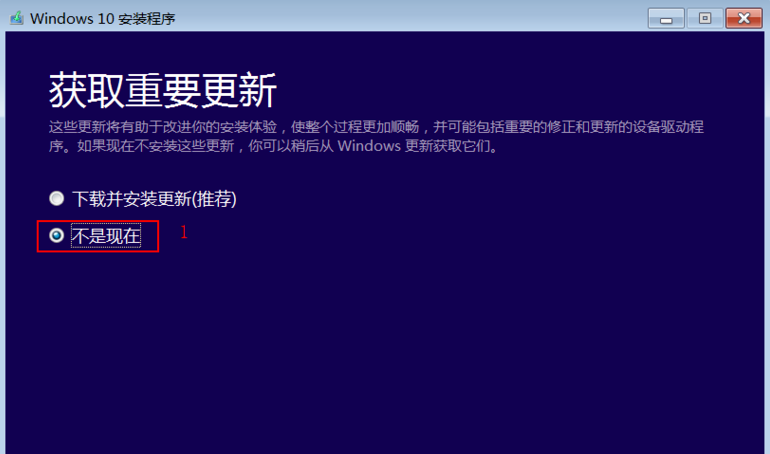
镜像文件电脑图解5
6、等待一会儿出现产品秘钥,可以尝试输入密钥:VK7JG-NPHTM-C97JM-9MPGT-3V66T ,也可以安装完系统之后再激活,下一步
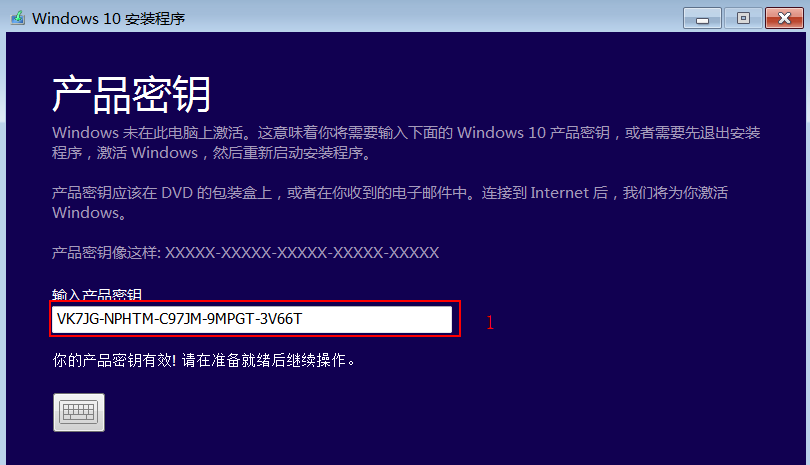
安装win10镜像电脑图解6
7、接受许可条款
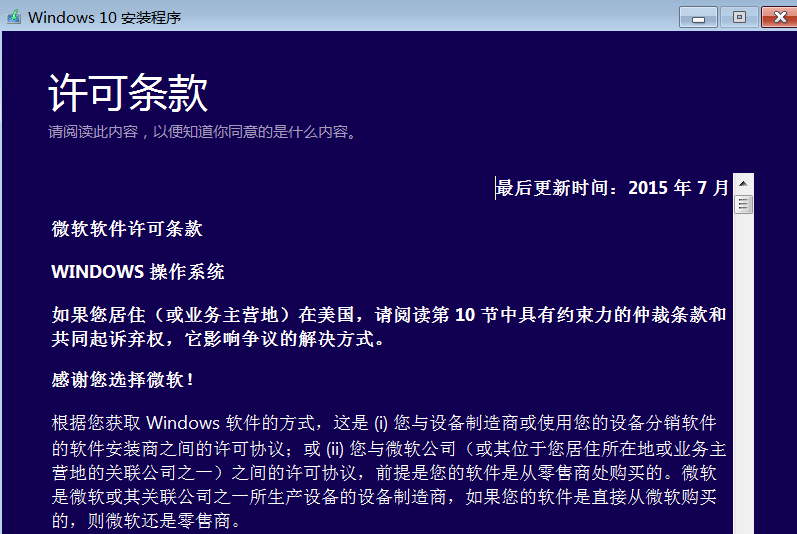
安装win10镜像电脑图解7
8、出现此窗口后点击 安装即可

win10镜像如何安装电脑图解8
9、接下来等待win10系统的安装就可以啦
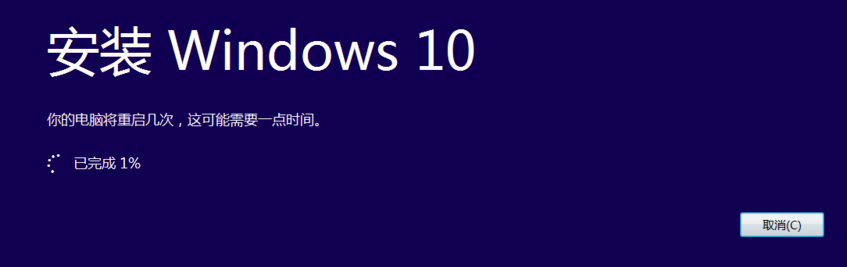
win10电脑图解9
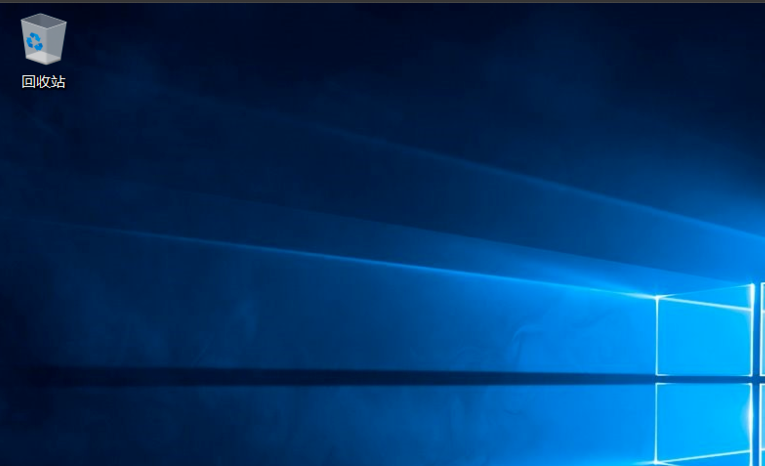
镜像文件电脑图解10
方法二:一键重装Win10系统
1、首先我们需要下载安装一个小白一键重装系统软件,然后选择自己想要的软件。
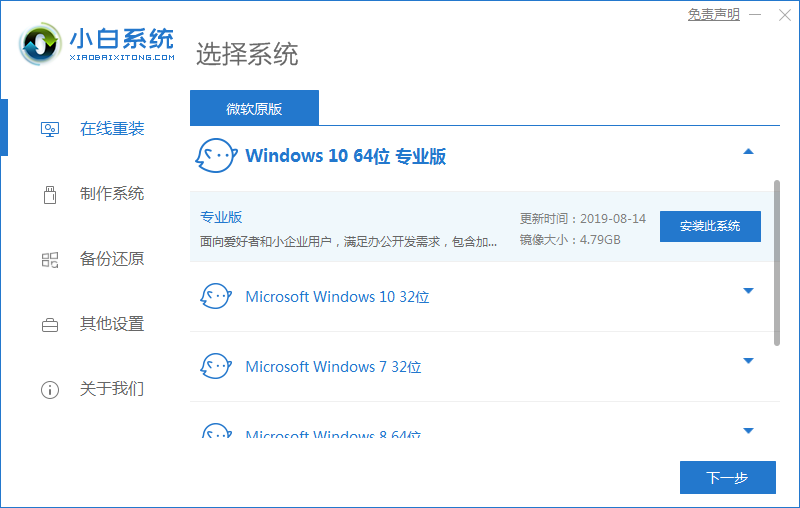
2、接着我们可以选择其它软件,然后耐心等待软件下载完成即可。
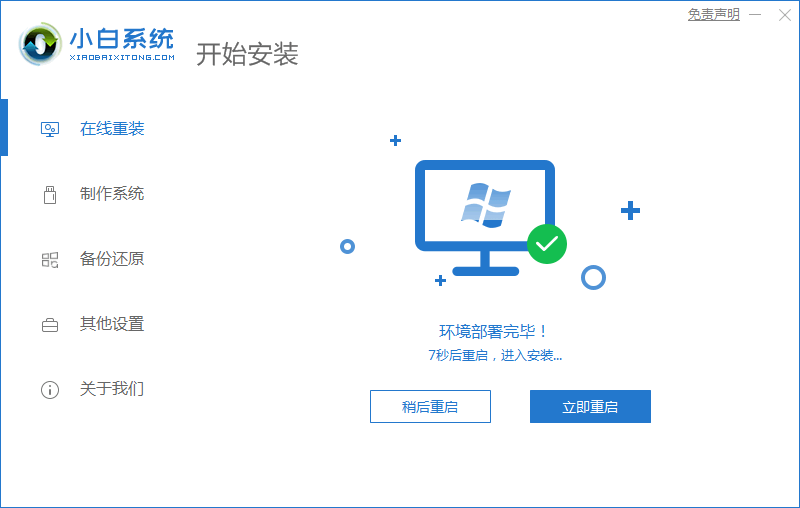
3、接着我们进入启动页选项,选择第二选项。
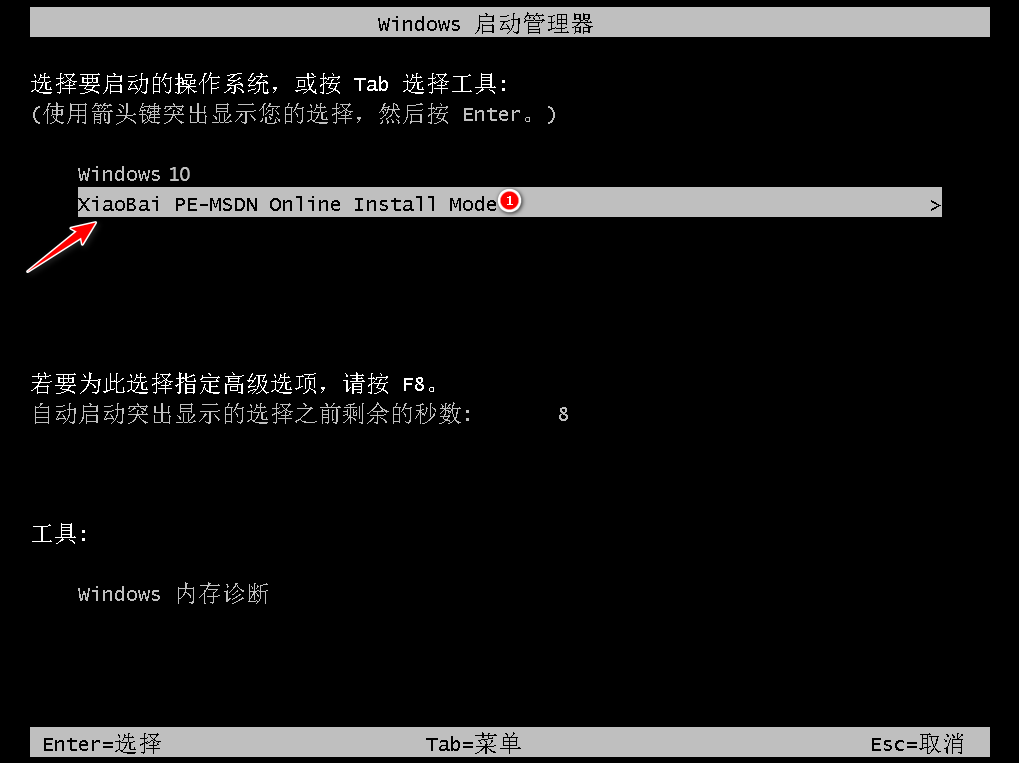
4、进入pe系统后,软件会自动安装系统,耐心等待安装完成后,重启即可。
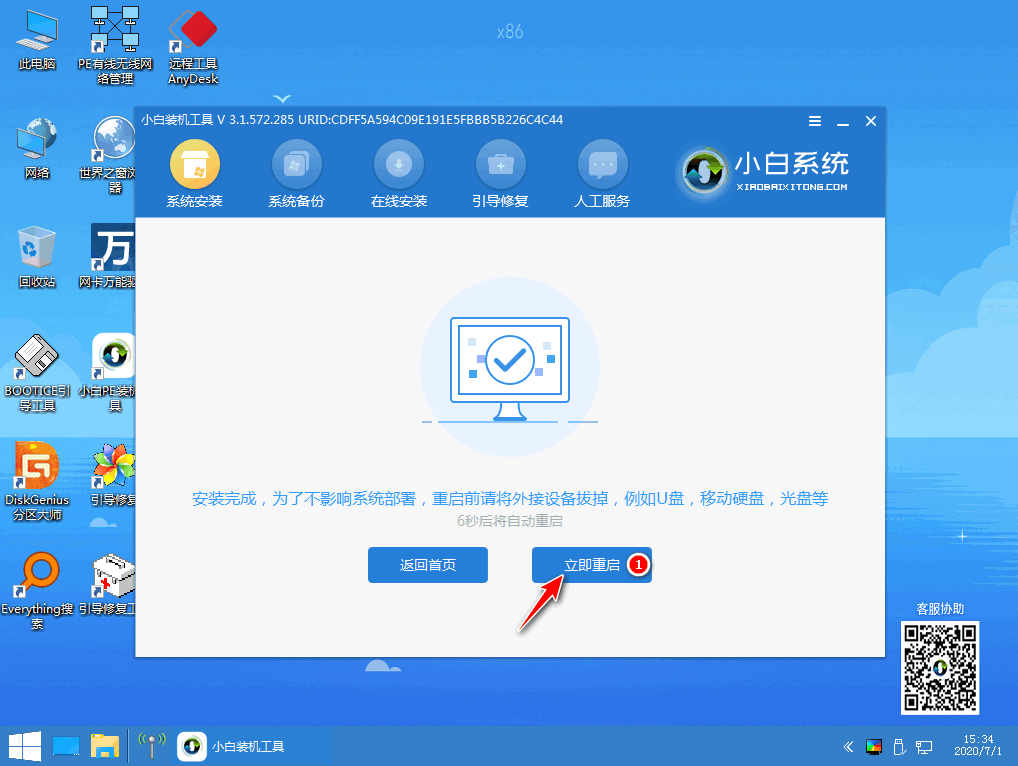
5、等待进入系统桌面后,代表系统已经安装完成了。
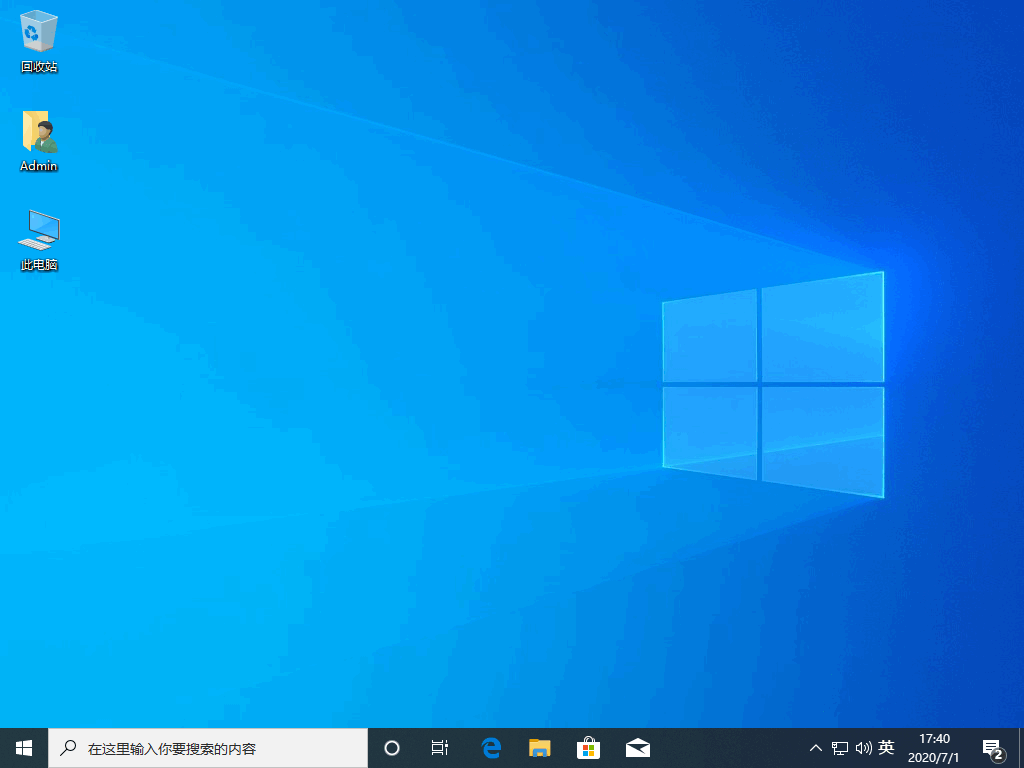






 立即下载
立即下载




 魔法猪一健重装系统win10
魔法猪一健重装系统win10
 装机吧重装系统win10
装机吧重装系统win10
 系统之家一键重装
系统之家一键重装
 小白重装win10
小白重装win10
 杜特门窗管家 v1.2.31 官方版 - 专业的门窗管理工具,提升您的家居安全
杜特门窗管家 v1.2.31 官方版 - 专业的门窗管理工具,提升您的家居安全 免费下载DreamPlan(房屋设计软件) v6.80,打造梦想家园
免费下载DreamPlan(房屋设计软件) v6.80,打造梦想家园 全新升级!门窗天使 v2021官方版,保护您的家居安全
全新升级!门窗天使 v2021官方版,保护您的家居安全 创想3D家居设计 v2.0.0全新升级版,打造您的梦想家居
创想3D家居设计 v2.0.0全新升级版,打造您的梦想家居 全新升级!三维家3D云设计软件v2.2.0,打造您的梦想家园!
全新升级!三维家3D云设计软件v2.2.0,打造您的梦想家园! 全新升级!Sweet Home 3D官方版v7.0.2,打造梦想家园的室内装潢设计软件
全新升级!Sweet Home 3D官方版v7.0.2,打造梦想家园的室内装潢设计软件 优化后的标题
优化后的标题 最新版躺平设
最新版躺平设 每平每屋设计
每平每屋设计 [pCon planne
[pCon planne Ehome室内设
Ehome室内设 家居设计软件
家居设计软件 微信公众号
微信公众号

 抖音号
抖音号

 联系我们
联系我们
 常见问题
常见问题



